cmus – это легкий, быстрый и мощный терминальный аудиоплеер для Unix/Linux-подобных операционных систем с открытым исходным кодом, основанный на ncurses, который был выпущен и распространяется под GNU General Public License (GPL) и работает исключительно через терминальный пользовательский интерфейс.
cmus был разработан для работы только с текстовым пользовательским интерфейсом, что позволило сократить ресурсы, необходимые для запуска приложения на старых компьютерах, а также на системах, где не установлен X Window System.
Приложение было первоначально разработано Тимо Хирвоненом, но он прекратил разработку примерно в 2008 году. Позже оно было названо cmus-unofficial, а затем перешло под контроль SourceForge в ноябре 2008 года. В феврале 2010 года он был объединен в официальный проект под названием cmus.
Особенности Cmus
- Добавлена поддержка многих аудиоформатов, включая MP3, MPEG, WMA, ALAC, Ogg Vorbis, FLAC, WavPack, Musepack, Wav, TTA, SHN и MOD.
- Более быстрый запуск при работе с тысячами треков.
- Поддержка непрерывного воспроизведения и ReplayGain.
- Передача Ogg и MP3 треков с Icecast и Shoutcast.
- Сильные фильтры музыкальной библиотеки и фильтрация в реальном времени.
- Очередь воспроизведения и отличная работа с компиляциями.
- Простой в использовании браузер каталогов и настраиваемые цвета с динамическими привязками клавиш.
- Добавлен режим поиска в стиле Vi и командный режим с завершением на tab.
- Легко управляется с помощью команды cmus-remote (сокет UNIX или TCP/IP).
- Работает на Unix-подобных системах, включая Linux, OS X, FreeBSD NetBSD, OpenBSD и Cygwin.
Установка cmus – музыкального проигрывателя в Linux
Чтобы установить cmus в Linux, используйте следующую команду, соответствующую вашему дистрибутиву Linux.
sudo apt install cmus [On Debian, Ubuntu and Mint] sudo yum install cmus [On RHEL/CentOS/Fedora and Rocky/AlmaLinux] sudo emerge -a sys-apps/cmus [On Gentoo Linux] sudo apk add cmus [On Alpine Linux] sudo pacman -S cmus [On Arch Linux] sudo zypper install cmus [On OpenSUSE] sudo pkg install cmus [On FreeBSD]
После завершения установки вы можете запустить cmus, набрав cmus в терминале, который запустится и откроет вид альбома/артиста, который выглядит примерно так.
cmus
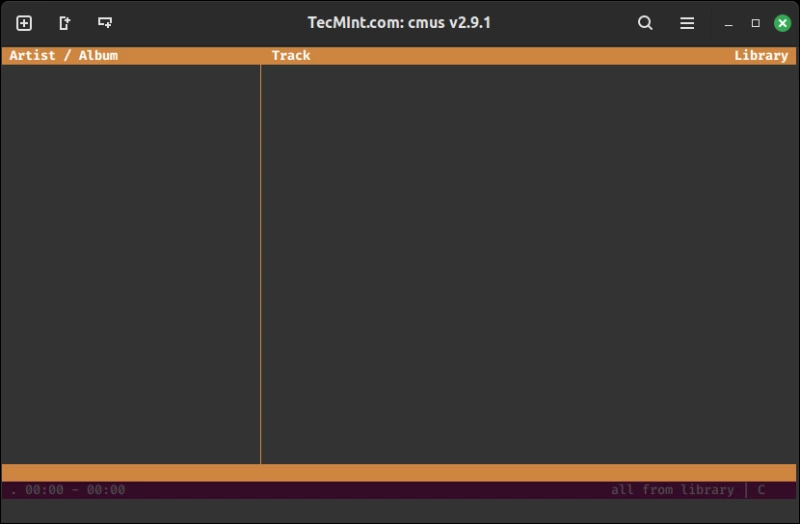
Добавление музыки в CMus
Добавление музыки в cmus – простой процесс, просто нажмите клавишу 5 на клавиатуре, чтобы переключиться в режим просмотра библиотеки.
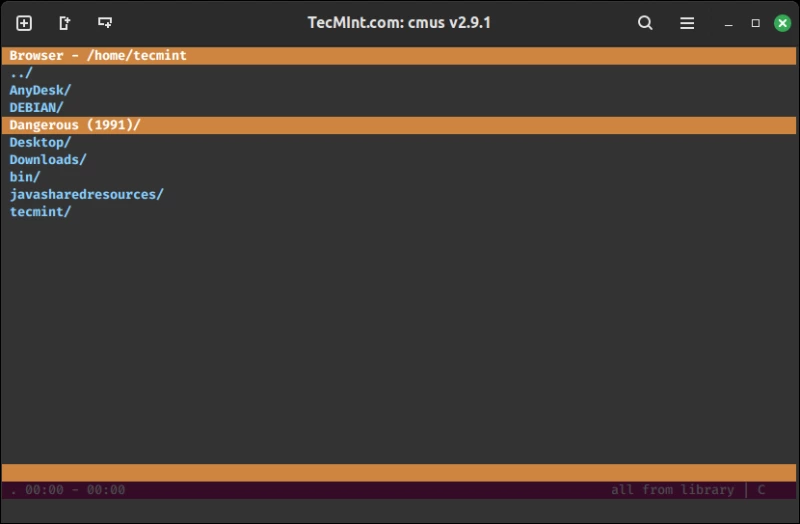
Выберите папку с помощью клавиш со стрелками и нажмите Enter, чтобы перейти в каталог, где хранятся все ваши аудиофайлы.
Для добавления аудиофайлов в библиотеку используйте клавиши со стрелками для выбора файла или папки и нажмите клавишу a, которая переместит вас на следующую строку, что позволяет быстро добавить много файлов или папок.
Начните добавлять файлы или папки, нажав a на вашей библиотеке. После добавления музыкальных файлов сохраните их, набрав :save в командной строке cmus и нажав Enter.
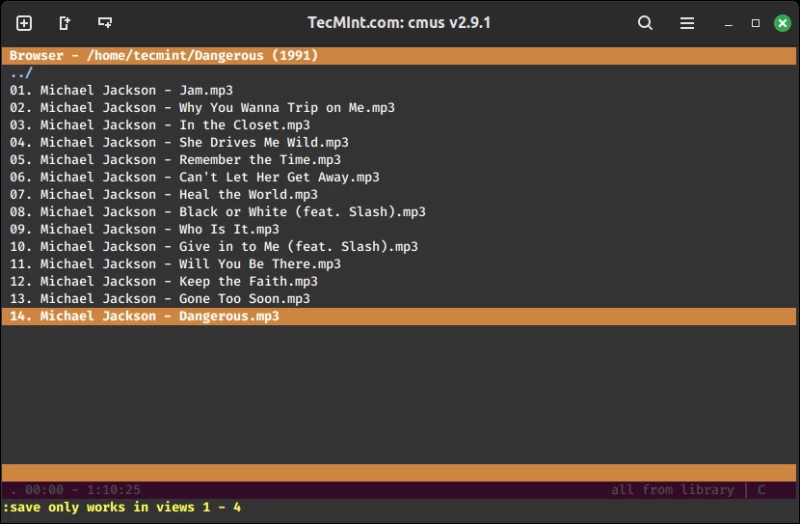
Клавиши для управления воспроизведением
cmus предоставляет множество клавиш для управления воспроизведением, вот некоторые основные клавиши cmus для управления воспроизведением:
- Space: Переключение воспроизведения/паузы.
- n: Воспроизведение следующей дорожки.
- u: Воспроизвести предыдущую дорожку.
- z: Остановить воспроизведение.
- x: Очистить список воспроизведения.
- s: Переключить режим тасования.
- r: Переключить режим повтора.
- < или >: Увеличить громкость.
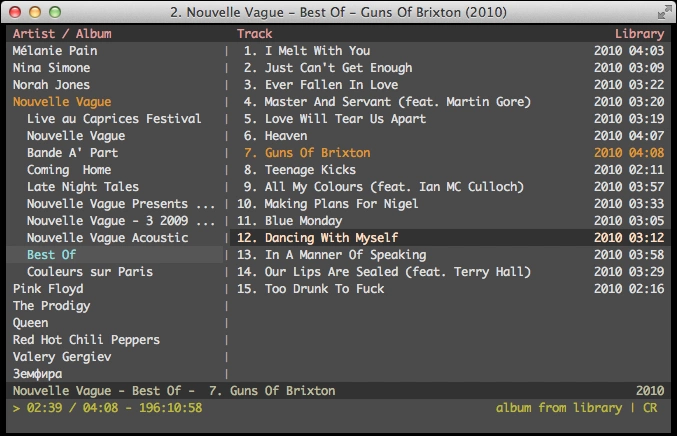



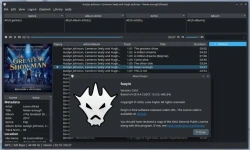
Комментарии (0)